Даже опытные пользователи порой не всегда знают обо всех возможностях Automator. Сначала может показаться, что программа достаточно сложна в освоении, однако разобравшись, можно увидеть, что управление происходит довольно интуитивно и наглядно. На примере этой статьи мы расскажем, как можно быстро и легко удалять файлы в macOS, минуя лишнее звено — корзину.
Если вы имеете опыт использования macOS, то наверняка знаете, что любой файл или папка удаляются не сразу, а сначала попадают в корзину. Несмотря на то, что в ОС предусмотрена комбинация клавиш Command + Option + Delete для удаления файлов напрямую, это действие необходимо каждый раз подтверждать дополнительно, что не всегда удобно. К счастью, эта проблема легко решается. Для этого нам нужно воспользоваться утилитой Automator.
- Необходимо запустить приложение «Automator» любым удобным способом.
- В окне Тип документа следует выбрать Быстрые действия.

- Теперь нам нужно найти процесс «Запустить shell-скрипт». Для этого воспользуемся поиском.
- Добавляем процесс в правую часть приложения.

- Настраиваем следующим образом: Процесс получает текущее: Файлы и папки. В качестве программы указываем Finder. Передать входные данные: как аргументы.
- В появившемся коде исправляем echo на rm.

- Сохраняем службу через меню или используя сочетание клавиш Command + S. Даём ей соответствующее название.
Теперь в контекстном меню мы можем увидеть новый пункт.

Для удобства осталось лишь назначить комбинацию клавиш:
- Заходим в «Системные настройки» — «Клавиатура» — «Сочетания клавиш».
- Выбираем раздел меню «Службы».

- Найдя наше быстрое действие, назначаем собственную комбинацию клавиш.
Всё готово. Теперь можно быстро удалять файлы и папки, минуя корзину.
Предлагаем подписаться на наш канал в «Яндекс.Дзен». Там вы сможете найти эксклюзивные материалы, не публиковавшиеся на сайте.
Источник









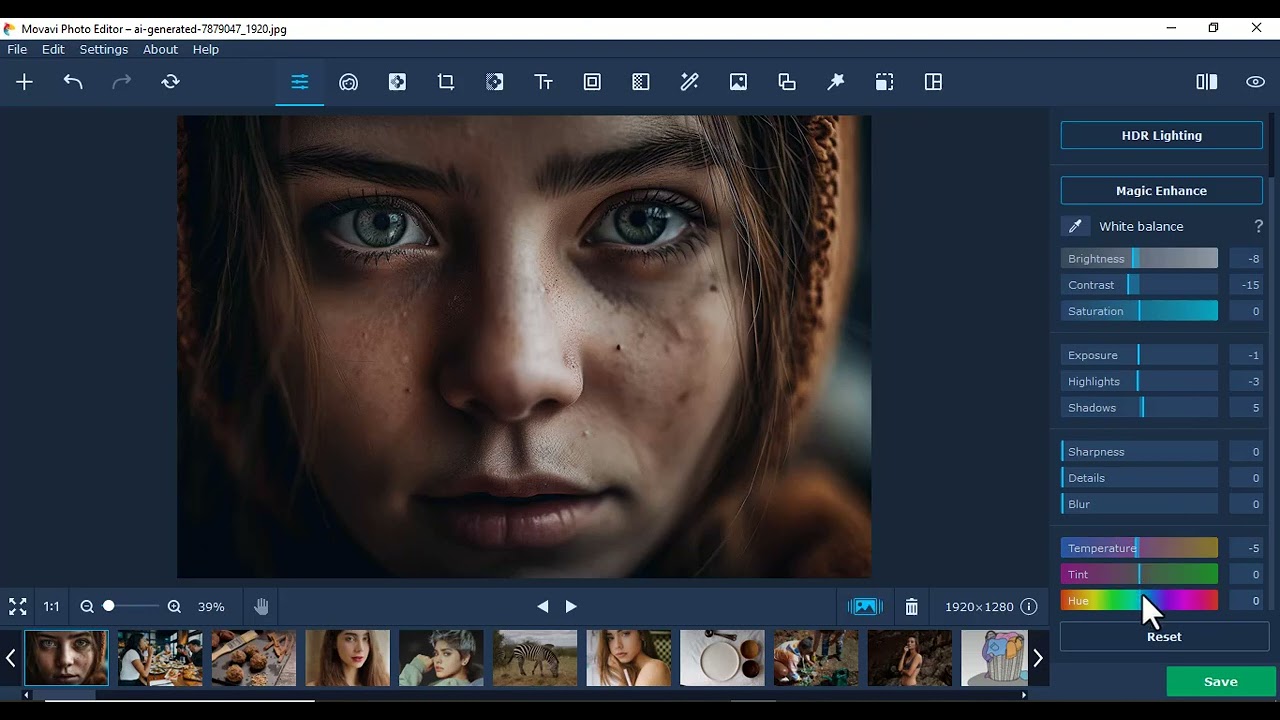












 |
|